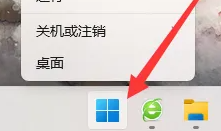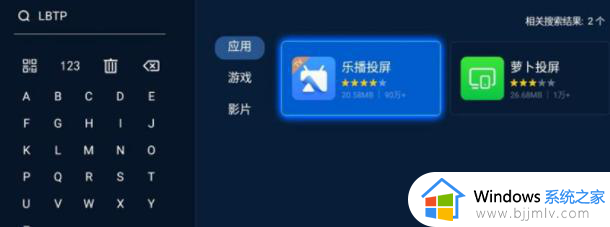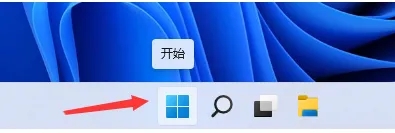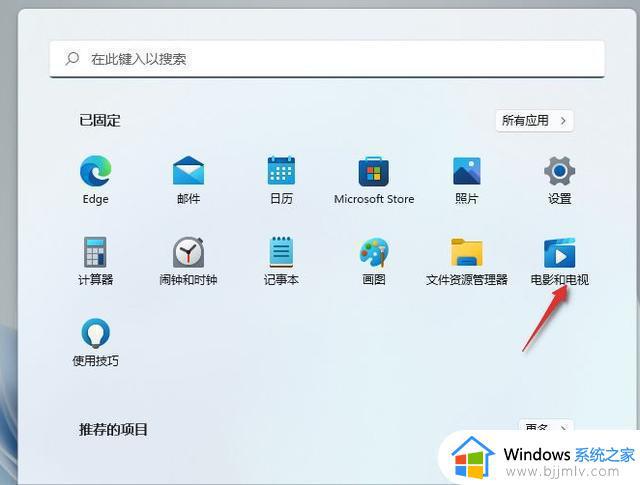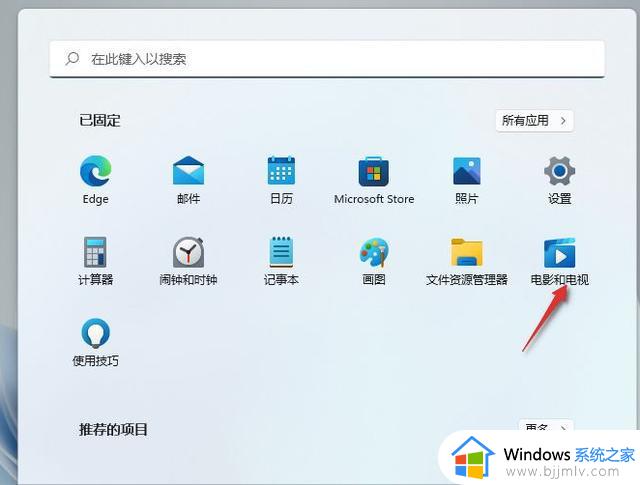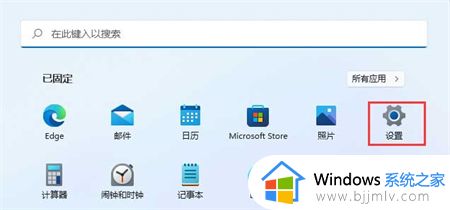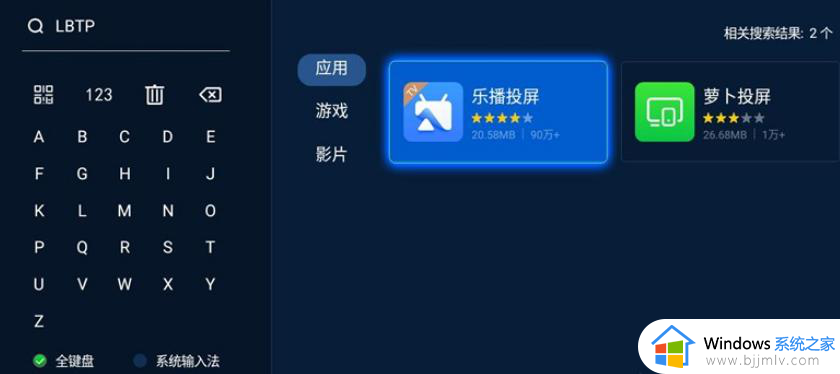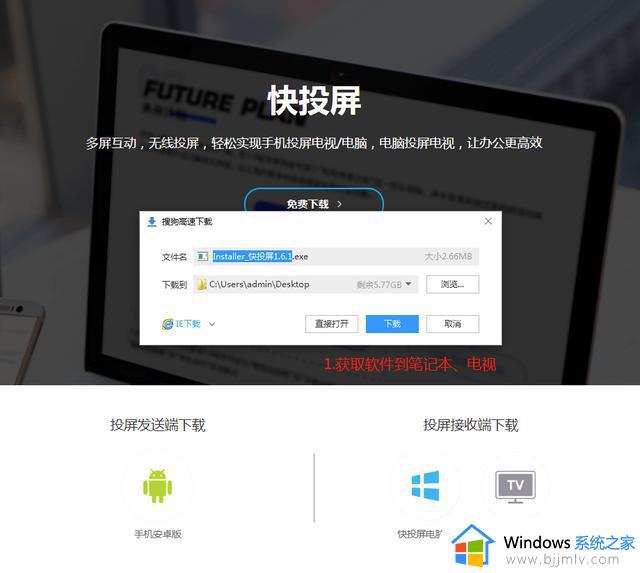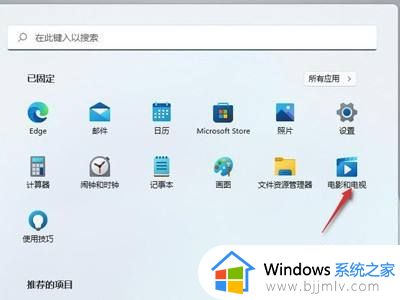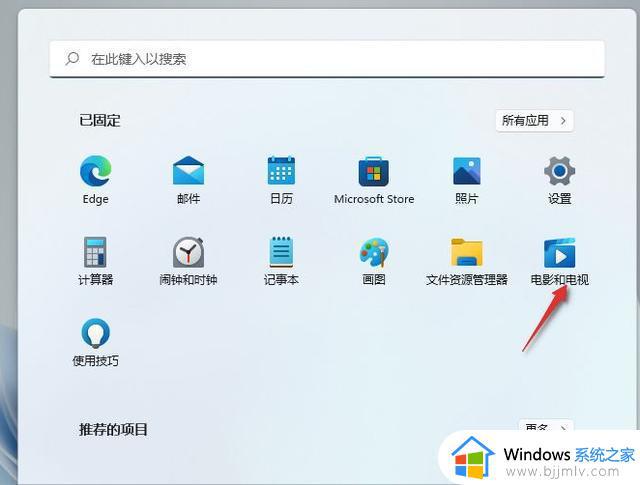windows11无法投屏电视怎么办 windows11投屏到电视失败修复方法
当用户在使用windows11笔记本电脑观看视频时,难免会因为屏幕尺寸较小的缘故而导致观看体验极差,因此有小伙伴就会通过windows11系统投屏功能,想要将屏幕画面投放到电视上时却总是失败,对此windows11无法投屏电视怎么办呢?这里小编就给大家带来windows11投屏到电视失败修复方法。
具体方法:
1、 确保您的设备支持Miracast功能。您可以在设备的说明书或官方网站上查找有关此功能的信息。
2、 确认您的网络连接正常。无线投屏需要良好的网络连接才能进行,如果您的网络连接不稳定或信号弱,则投屏可能会失败。
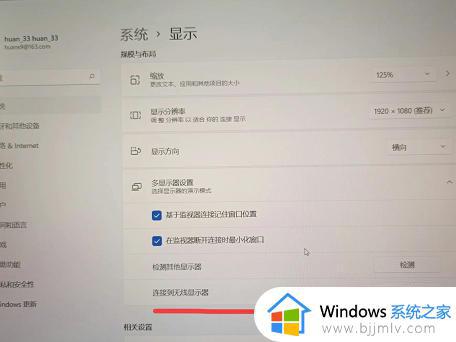
3、 确保您的设备已启用无线投屏功能。您可以在Windows设置中启用无线投屏功能。
4、 更新您的无线网卡驱动程序。有时,无线网卡驱动程序过时或损坏会导致无线投屏失败。
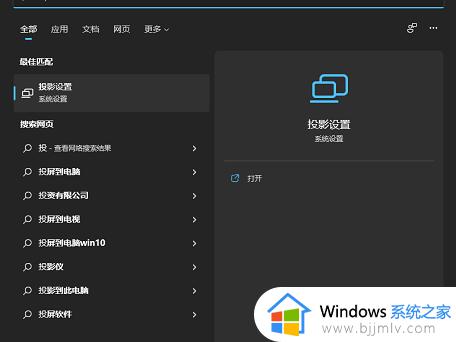
5、 禁用第三方安全软件。一些第三方安全软件可能会阻止您的设备进行无线投屏,尝试禁用安全软件来查看问题是否得到解决。
6、 确认您的投屏设备已启用无线显示功能。不是所有的投屏设备都支持Miracast,您需要确保您的设备已启用此功能。
以上就是小编给大家讲解的windows11投屏到电视失败修复方法了,有遇到相同问题的用户可参考本文中介绍的步骤来进行修复,希望能够对大家有所帮助。